如何在現金應用程式中新增信用卡

雖然 Cash App 主要與您的銀行帳戶和金融卡連接以提供無縫交易,但它也支援信用卡。添加您的
Skype 是最流行的互聯網協議語音 (VoIP) 應用程序之一。可以肯定地說,每天有數百萬人使用 Skype。借助Skype,您只需點擊一下鼠標,就可以呼叫相隔千里的親朋好友,與他們進行栩栩如生的對話。Skype 還有其他用途,例如在線面試、商務電話、會議等。
Skype: Skype 是一種電信應用程序,用戶可以使用它在計算機、平板電腦、智能手機和其他使用互聯網的設備之間進行免費的視頻和語音通話。您還可以進行群組通話、發送即時消息、與他人共享文件等。您還可以使用Skype 撥打電話,但收費非常低。
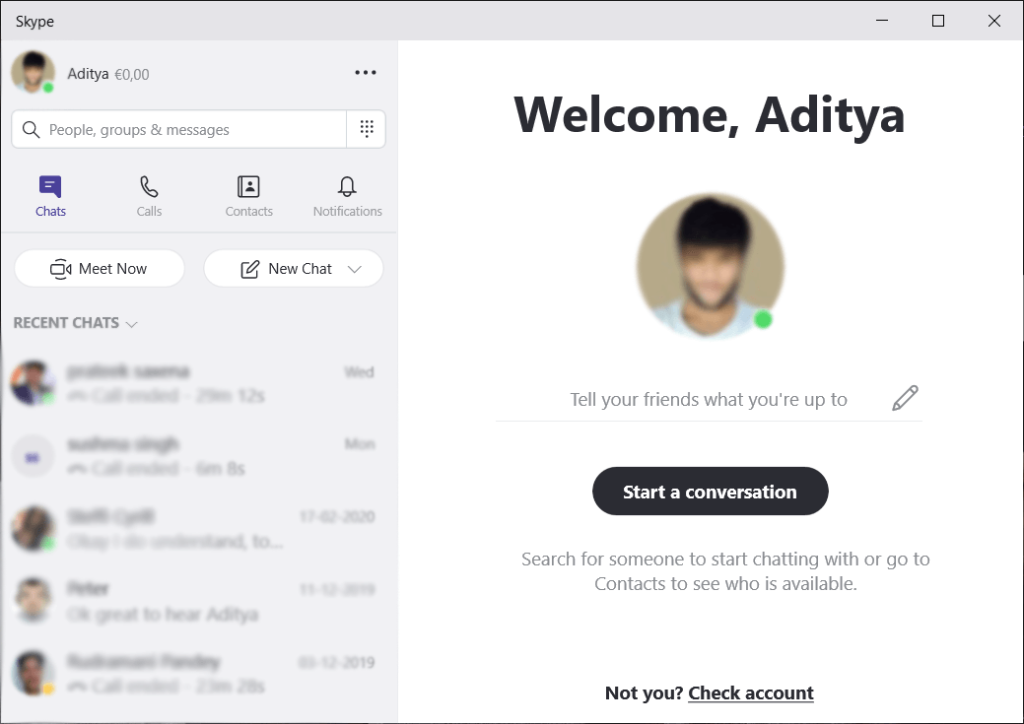
幾乎所有平台都支持 Skype,例如 Android、iOS、Windows、Mac 等。 Skype 可以使用 Web 應用程序或使用 Skype 應用程序使用,您可以從 Microsoft Store、Play Store、App Store (Apple) 下載和安裝,或 Skype 自己的網站。要使用 Skype,您只需使用有效的電子郵件 ID 和強密碼創建 Skype 帳戶。完成後,您就可以開始了。
現在,無論 Skype 的易用性或各種功能如何,您可能都不想再使用它,或者只是想切換到另一個應用程序。如果出現這種情況,您將需要卸載 Skype,但請注意,您將無法刪除 Skype 帳戶。那麼替代方案是什麼?好吧,���始終可以從 Skype 中刪除您的所有個人信息,這使得其他用戶無法在 Skype 上發現您。
簡而言之,微軟使刪除Skype帳戶變得困難。可以理解的是,沒有公司會宣傳如何刪除他們的帳戶。考慮到這一點,如果您想永久刪除 Skype 帳戶,請不要擔心,因為在本指南中,我們將了解如何刪除 Skype 帳戶而不會失去對其他帳戶的訪問權限。但請注意,永久刪除 Skype 帳戶是一個多步驟過程,您需要一點耐心才能完成所有步驟。
內容
如何刪除 Skype 和 Skype 帳戶
如何永久刪除 Skype 帳戶?
刪除 Skype 帳戶並不像從您的設備中刪除 Skype 那樣簡單。與其他應用程序不同,Microsoft 很難完全刪除 Skype 帳戶,因為 Skype 帳戶直接鏈接到 Microsoft 帳戶。如果您在刪除 Skype 帳戶時不小心,那麼您也可能無法訪問 Microsoft,這顯然是一個巨大的損失,因為您將無法訪問任何 Microsoft 服務,如 Outlook.com、OneDrive 等。
永久刪除 Skype 帳戶是一個多步驟過程,在此之前建議執行以下任務:
永久刪除 Skype 帳戶的第一步涉及從 Skype 帳戶中刪除所有個人信息,以便沒有人可以使用您的數據直接在 Skype 上找到您。為了從 Skye 帳戶中刪除您的個人信息,首先登錄您的 Skye 帳戶,然後按照以下步驟刪除您的個人詳細信息:
刪除個人資料圖片
刪除個人資料圖片很重要,因為它可以揭示您的身份,其他用戶可能能夠識別您的身份。要在 Skype 上刪除個人資料圖片,請按照以下步驟操作:
1. 通過 在 Web 瀏覽器中導航到skype.com來登錄您的 Skype 帳戶。
2. 單擊您的個人資料圖片,然後單擊在線使用 Skype。
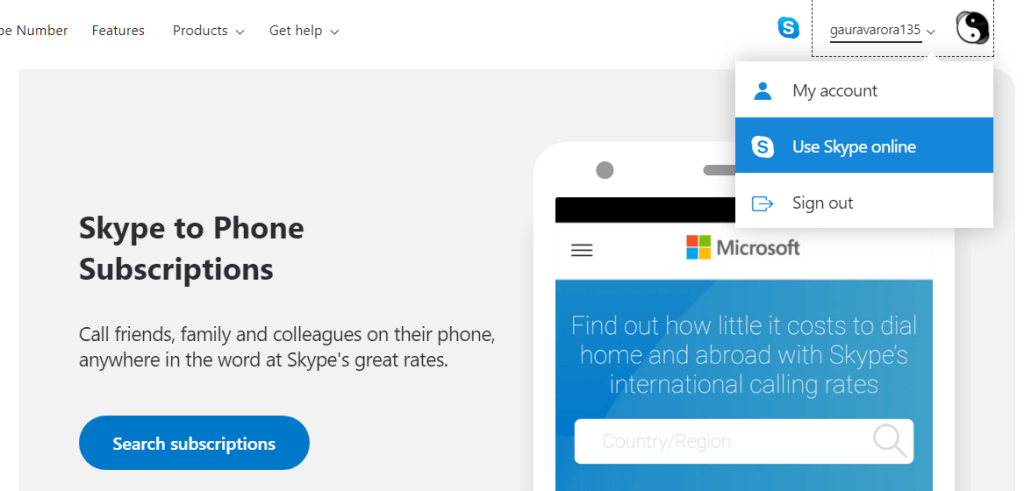
3. 將打開以下屏幕。單擊三個點,然後選擇設置。
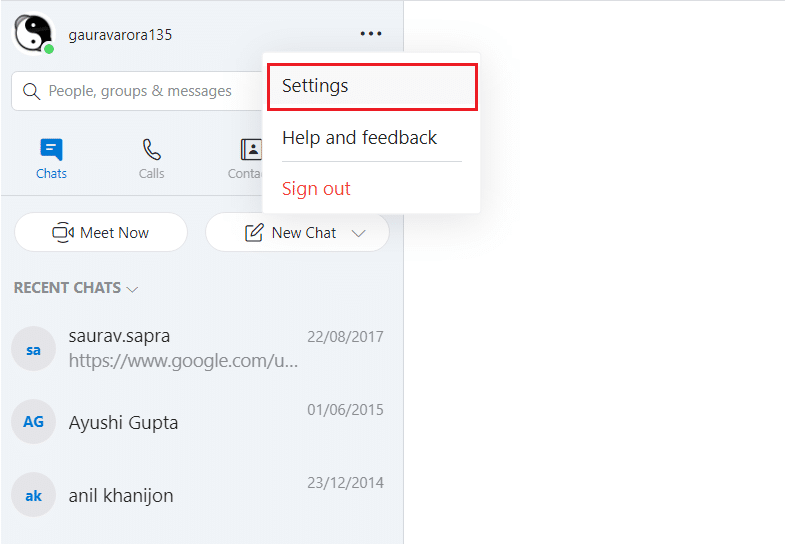
4. 現在在設置下,選擇帳戶和個人資料,然後單擊個人資料圖片。
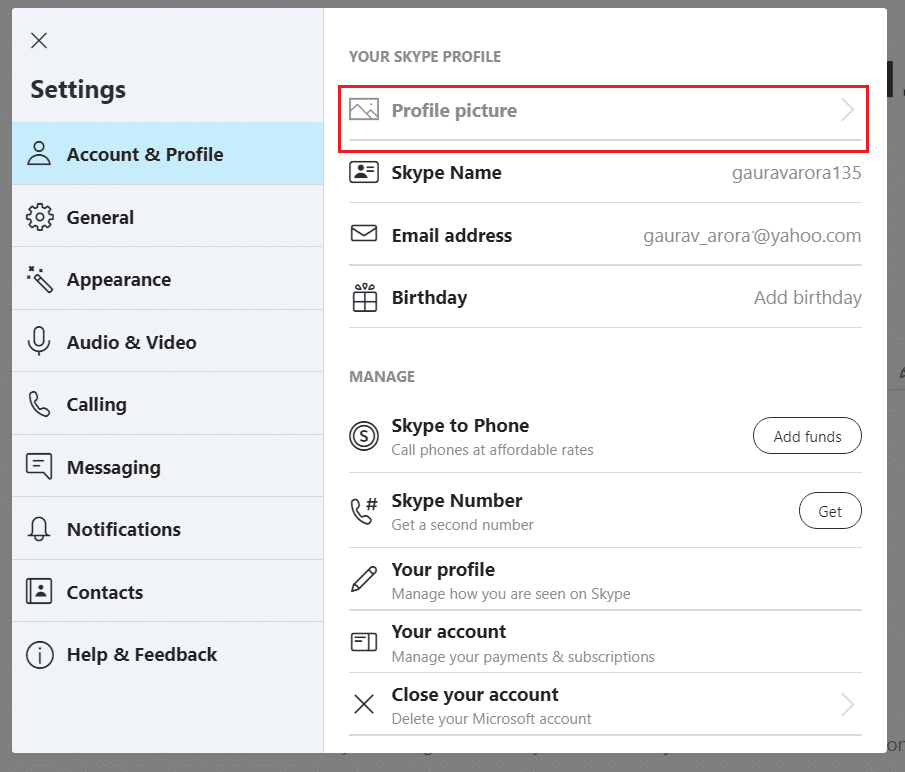
5. 現在單擊個人資料圖片,只要您將鼠標懸停在個人資料圖片上,就會出現編輯圖標。
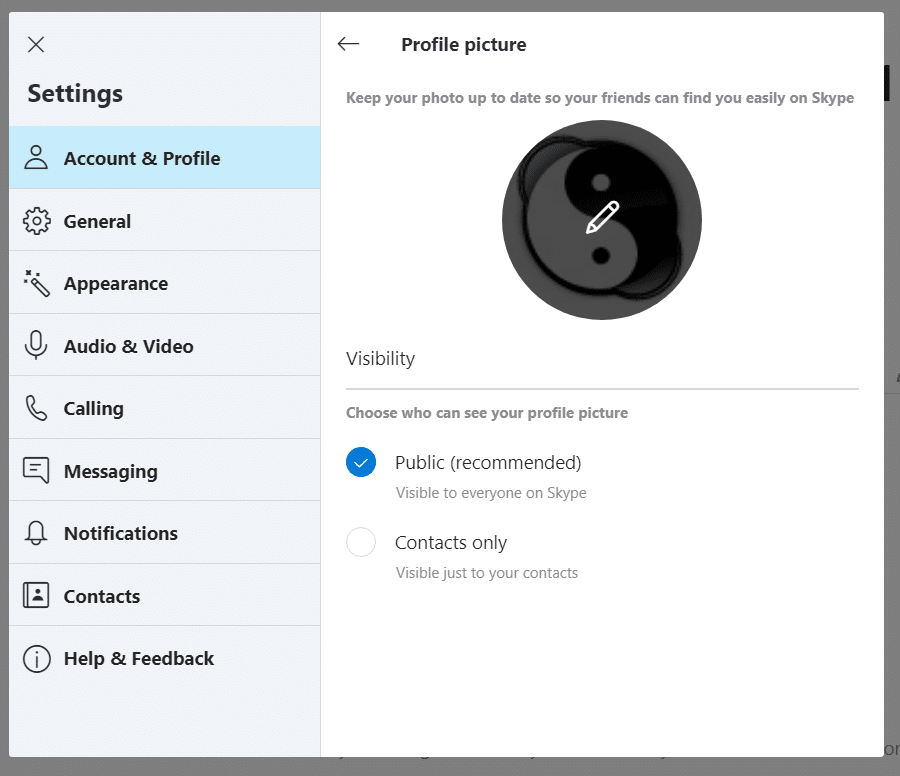
6. 從隨後出現的菜單中,單擊刪除照片。
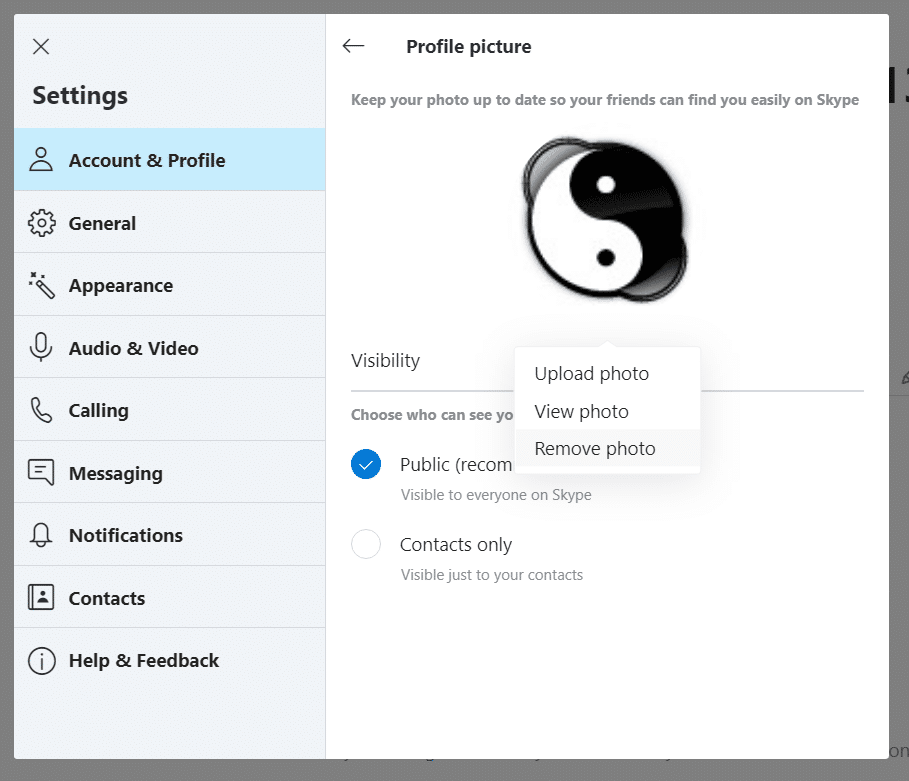
7. 將出現一個確認彈出窗口,單擊“刪除”。
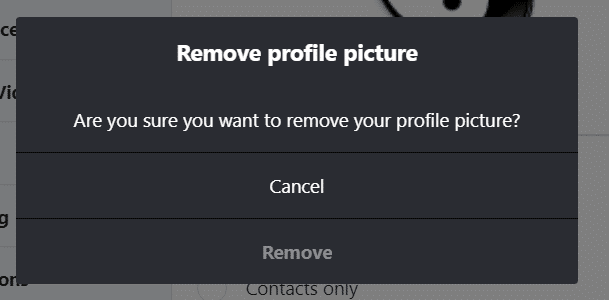
8. 最後,您的個人資料圖片將從您的 Skype 帳戶中刪除。
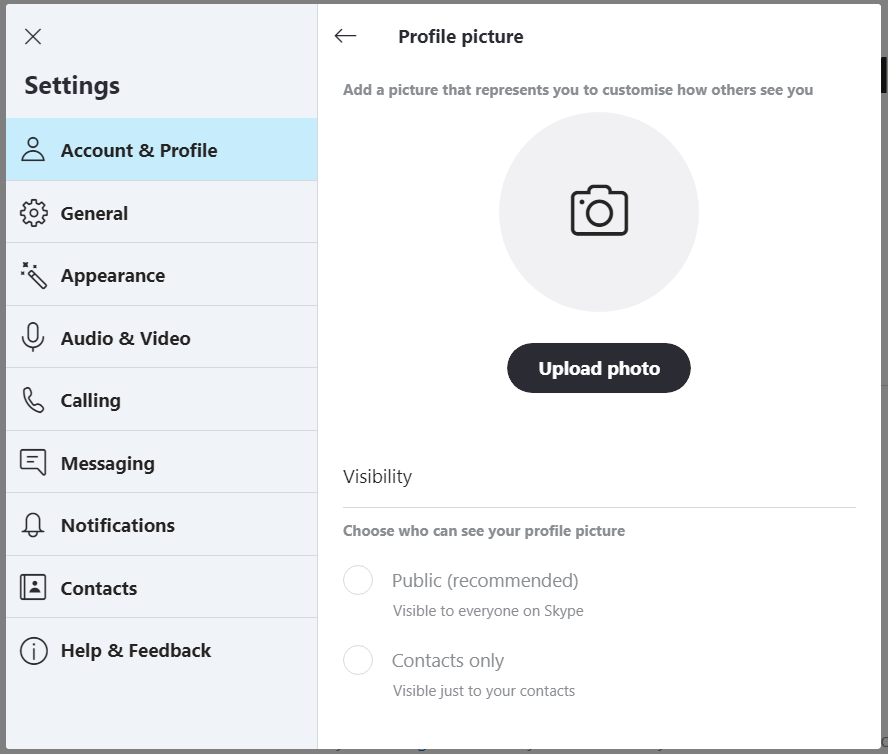
改變你的狀態
在永久刪除您的 Skype 帳戶之前,您應該將您的 Skype 狀態設置為離線或不可見,不要認為您在線或有空。要更改您的狀態,請按照以下步驟操作:
1. 在您的 Skype 帳戶中,單擊左上角的個人資料圖片或圖標。
2. 在“菜單”下,單擊您的當前狀態(在本例中為“活動”),然後選擇“不可見”選項。
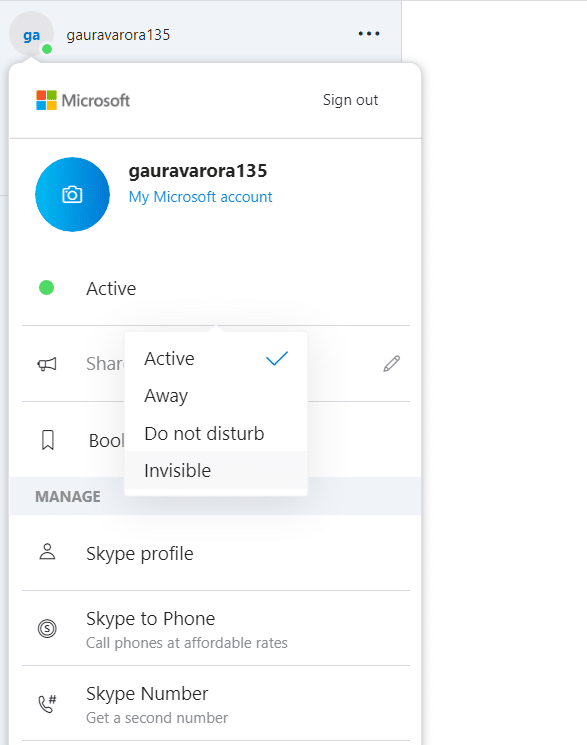
3. 您的狀態將更新為新狀態。

從所有設備註銷 Skype
在刪除您的 Skype 帳戶之前,您應該從用於登錄 Skype 的所有設備上註銷。此步驟是必要的,因為您可能會在刪除後不小心登錄到您的 Skype 帳戶,這將再次重新激活您的帳戶(僅適用於您的帳戶被永久刪除後的前 30 天)。
1. 在您的 Skype 帳戶中,單擊左上角的個人資料圖片或圖標。
2. 將打開一個菜單。單擊菜單中的註銷選項。

3. 將出現一個確認彈出窗口。單擊“註銷”進行確認,您將從 Skype 帳戶中註銷。
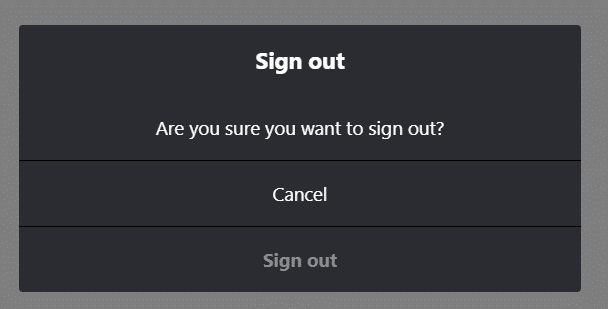
在Skype 中刪除其他配置文件詳細信息
在 Web 界面中從 Skype 中刪除其他個人資料詳細信息比應用程序本身更容易。因此,要刪除其他個人資料詳細信息,請在任何瀏覽器中打開Skype.com並登錄您的帳戶,然後按照以下步驟刪除其他個人資料詳細信息:
1. 單擊您的個人資料圖片,然後單擊我的帳戶。
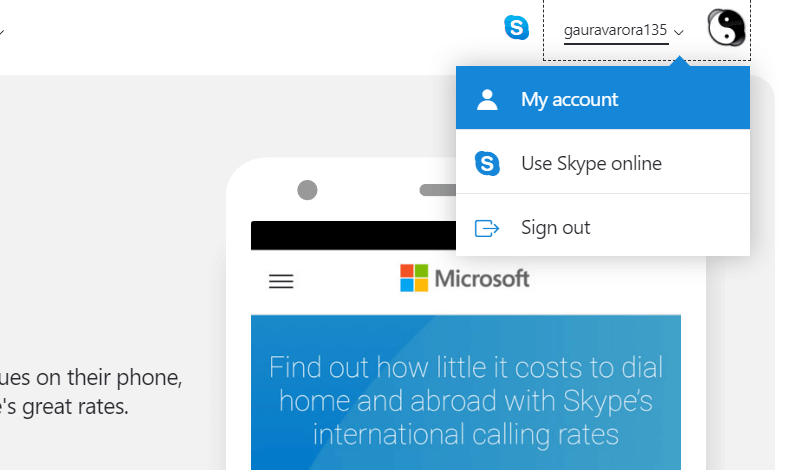
2. 現在在您的個人資料下,滾動到頁面底部並單擊設置和首選項下的編輯個人資料選項。
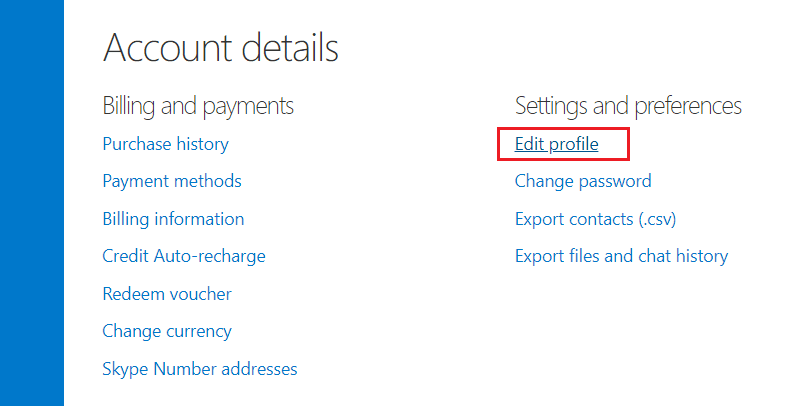
3. 在配置文件下的個人信息部分,單擊編輯配置文件按鈕。
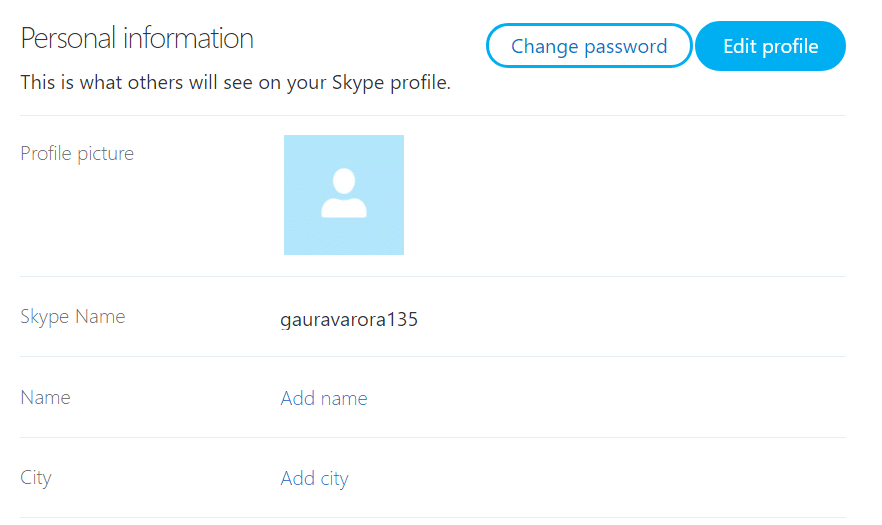
4.從“個人信息”和“聯繫方式”部分中刪除所有信息。
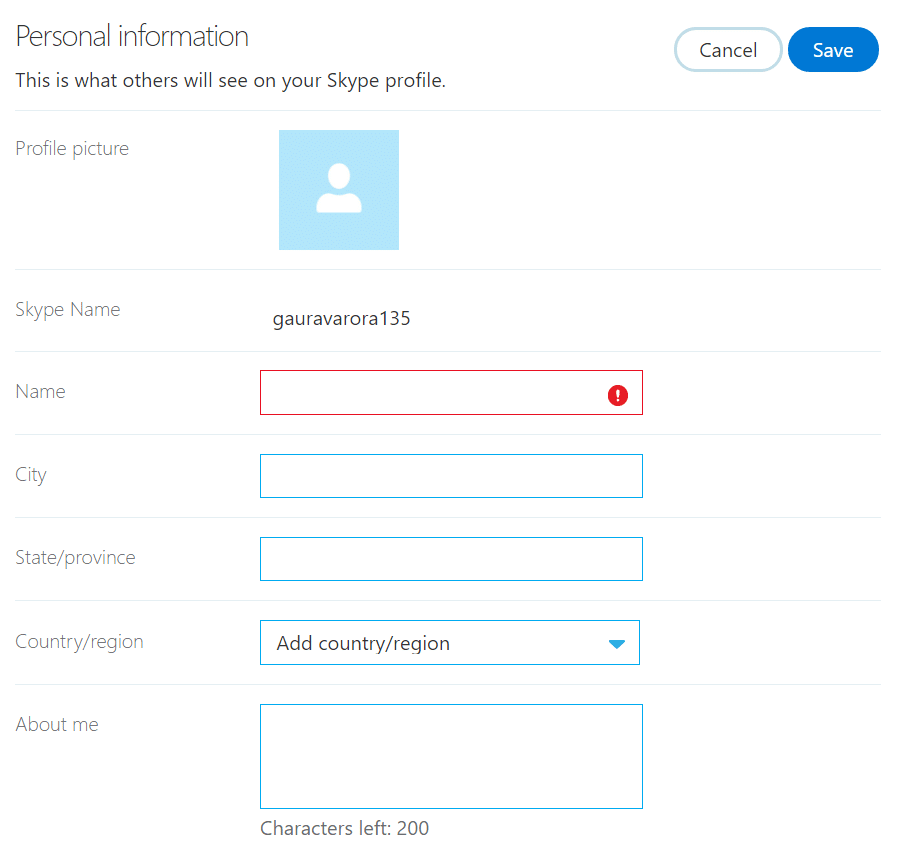
注意:您不能刪除您的 Skype 名稱。
5. 刪除所有信息後,單擊“保存”按鈕。
取消您的 Microsoft 帳戶與 Skype 帳戶的鏈接
在刪除 Skype 帳戶之前,必須取消您的 Microsoft 帳戶與 Skype 帳戶的鏈接。要取消 Microsoft 帳戶與 Skype 帳戶的鏈接,請在任何瀏覽器中打開 Skype.com 並登錄您的 Skype 帳戶,然後按照以下步驟進行進一步操作:
注意:如果您的 Skype 主電子郵件地址是 live 或 Outlook,則取消該帳戶的鏈接將導致您丟失所有 Skype 聯繫人。
1. 在您的個人資料中,滾動到頁面底部並單擊設置和首選項下的帳戶設置選項。
2. 在帳戶設置中,單擊 Microsoft 帳戶旁邊的取消鏈接選項。
注意:如果您將看到未鏈接選項而不是取消鏈接選項,則表示 Microsoft 帳戶未鏈接到您的 Skype 帳戶。
3. 將出現一條確認消息。單擊“繼續”以確認操作,您的 Microsoft 帳戶將與您的 Skype 帳戶取消關聯。
4. 最後,您需要取消任何有效的 Skype 訂閱。在您的 Skype 帳戶設置中,從左側欄中單擊您要取消的訂閱。
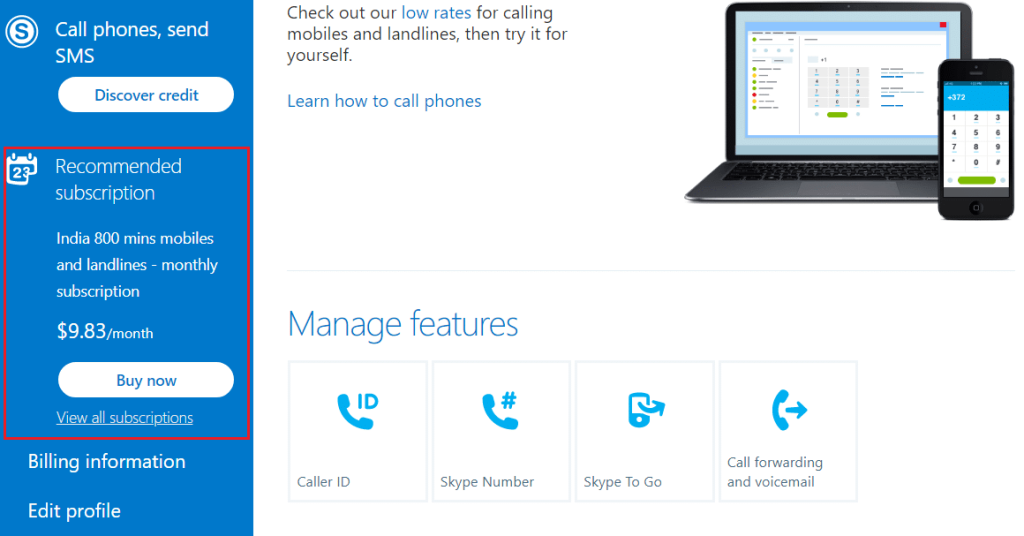
5. 單擊 取消訂閱以繼續。最後,點擊Thanks but notThanks,我還是想取消以確認取消訂閱。
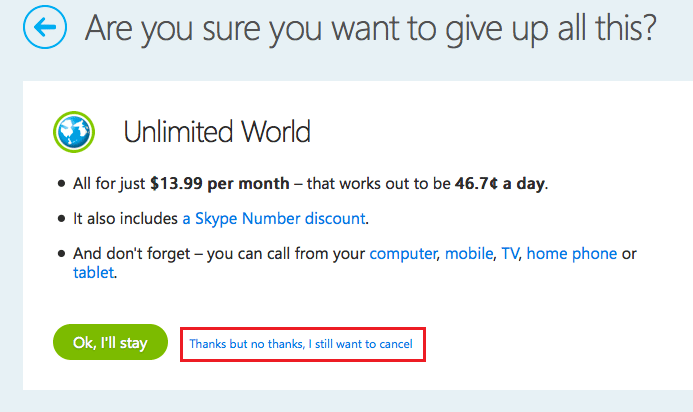
刪除所有個人信息並取消關聯 Microsoft 帳戶後,現在您可以繼續刪除您的 Skype 帳戶。您不能自行刪除或關閉您的 Skype 帳戶。您必須聯繫您的 Skype 客戶服務並告訴他們永久刪除或關閉您的帳戶。
如果您使用 Microsoft 帳戶登錄 Skype,則需要按照以下步驟關閉您的 Microsoft 帳戶。您的 Microsoft 帳戶將在 60 天內關閉。Microsoft 在永久刪除您的 Microsoft 帳戶之前等待 60 天,以防您需要再次訪問它或改變主意刪除您的帳戶。
請記住,刪除您的 Skype 帳戶後,您在 Skype 上的姓名將顯示 30 天,但沒有人能夠與您聯繫。30 天后,您的姓名將從 Skype 中完全消失,並且沒有人能夠在 Skype 上找到您。
另請閱讀: 修復 Skype 音頻不工作 Windows 10
如何卸載 Skype?
Windows、Android、Mac、iOS 等幾乎所有平台都支持 Skype,因此有不同的方法可以從這些不同平台卸載 Skype。如果您按照以下步驟操作,那麼您將能夠輕鬆地從這些不同平台刪除 Skype。只需根據您使用的平台或操作系統逐步按照以下方法操作,您就可以輕鬆地從您的設備中刪除 Skype。
如何在 iOS 上卸載 Skype
按照以下步驟從您的 iOS 設備中刪除 Skype:
1. 在您的 iPhone 或 iPad 中,單擊“設置”圖標啟動“設置”應用程序。

2. 在設置下,單擊常規選項。

3. 在常規下,選擇iPhone 存儲。

4. 您的 iPhone 或 iPad 上可用的所有應用程序的列表將打開。
5. 從列表中查找 Skype 應用程序並單擊它。
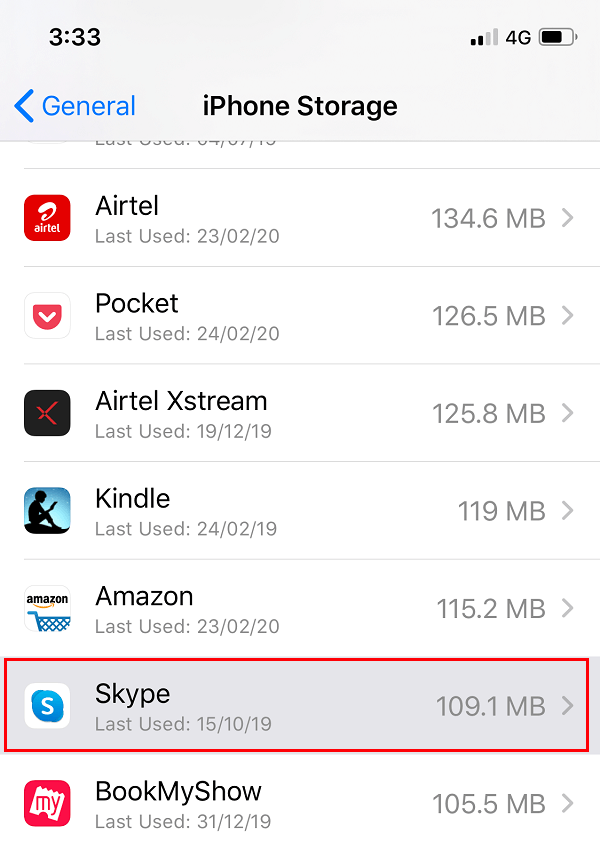
5. 在 Skype 下,單擊屏幕底部可用的刪除應用程序按鈕。
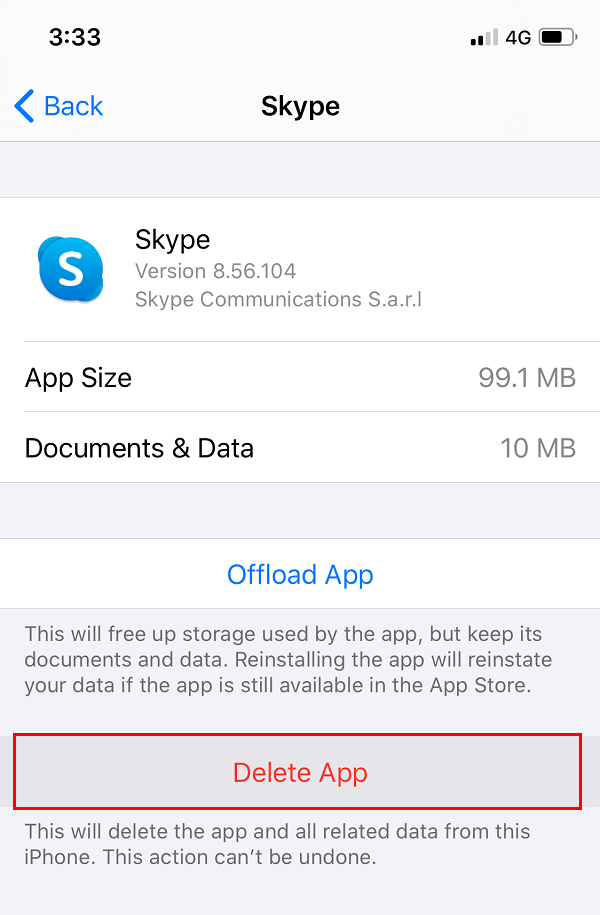
完成上述步驟後,Skype 將從您的 iOS 設備中刪除。
如何在Android上卸載 Skype
從 Android 中刪除 Skype 就像從 iOS 中刪除 Skype 一樣簡單。
要從 Android 中刪除 Skype,請按照以下步驟操作:
1.在您的 Android 手機上通過點擊其圖標打開Play 商店應用程序。
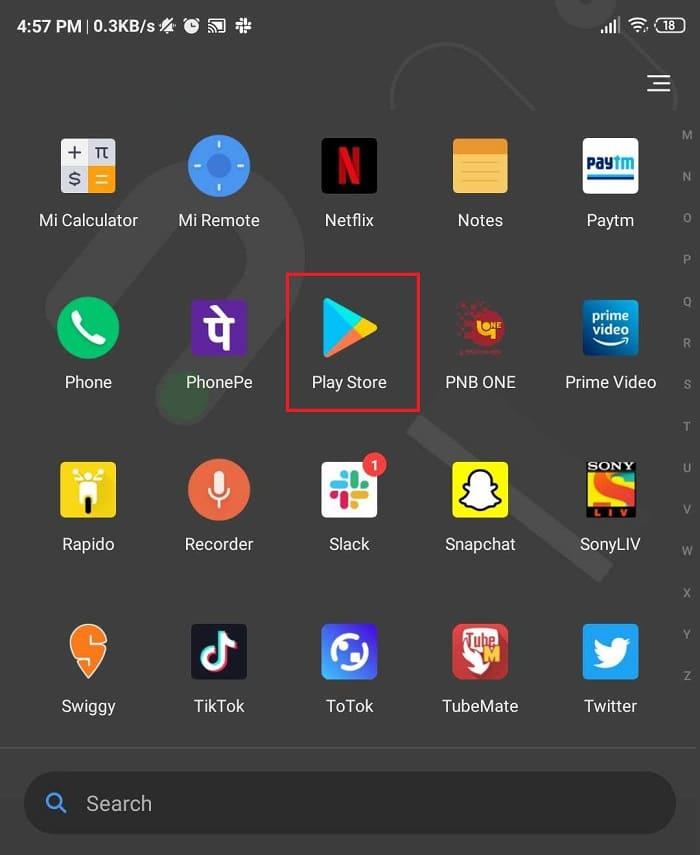
2.在 Play 商店頂部的搜索欄中輸入並蒐索Skype。
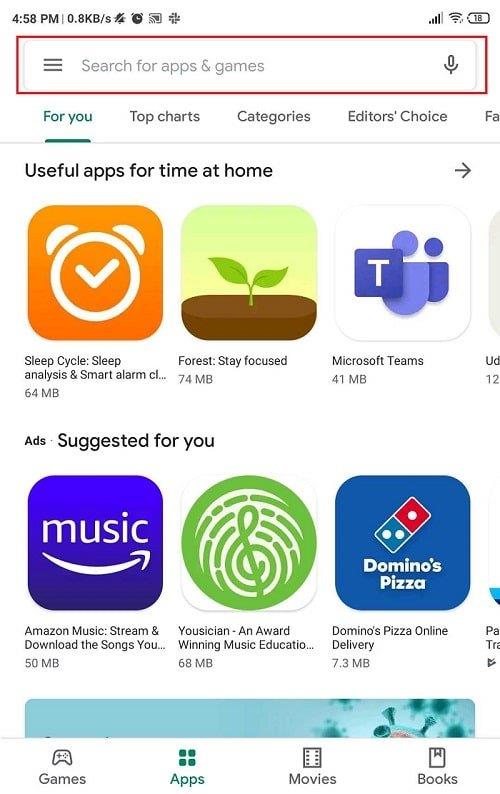
3.如果您的系統上已安裝 Skype 應用程序,您將看到“打開”按鈕。
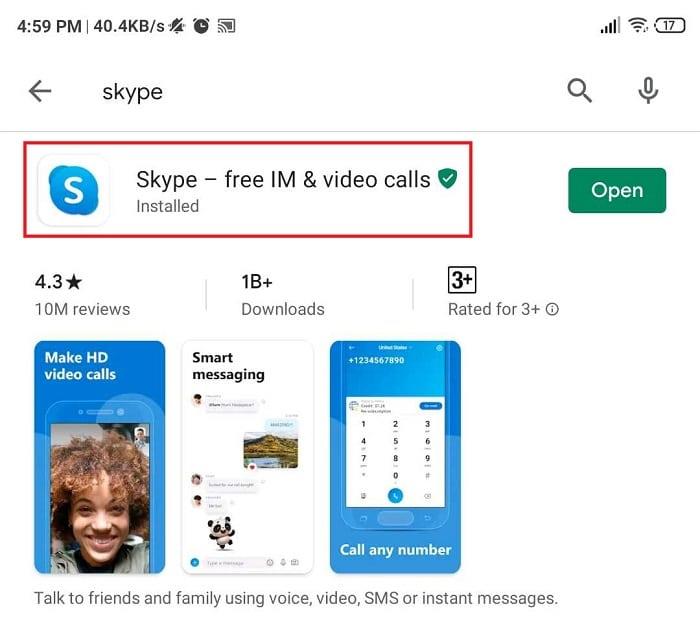
4. 接下來,單擊應用程序名稱(Skype 所在的位置),將出現兩個選項,卸載和打開。單擊卸載按鈕。

5. 將出現一個確認彈出窗口。單擊“確定”按鈕,您的應用程序將開始卸載。
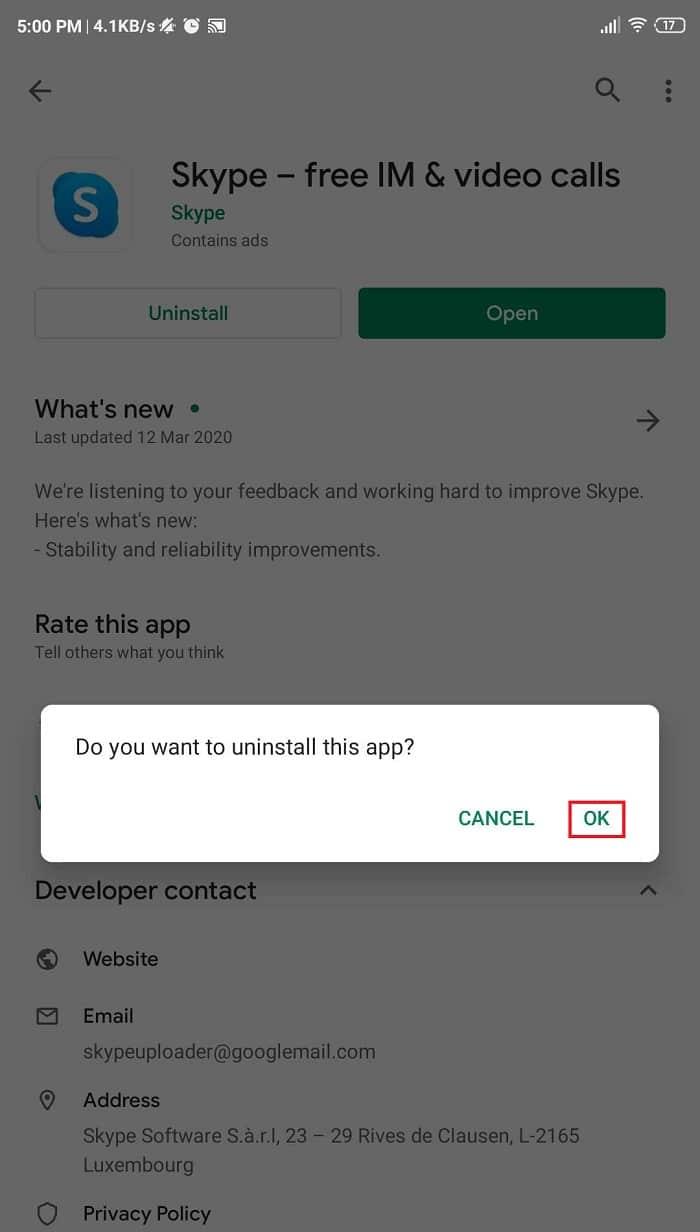
完成上述步驟後,Skype 將從您的 Android 手機中刪除。
另請閱讀: 如何在 Windows 10 上禁用 Skypehost.exe
如何在Mac上卸載 Skype
為了從 Mac 永久刪除 Skype,您需要確保該應用程序已關閉,然後按照以下步驟操作:
1.在 Mac 上打開Finder。單擊左側面板中的應用程序文件夾。

2. 在應用程序文件夾中,查找Skype圖標,然後將其拖放到垃圾箱中。
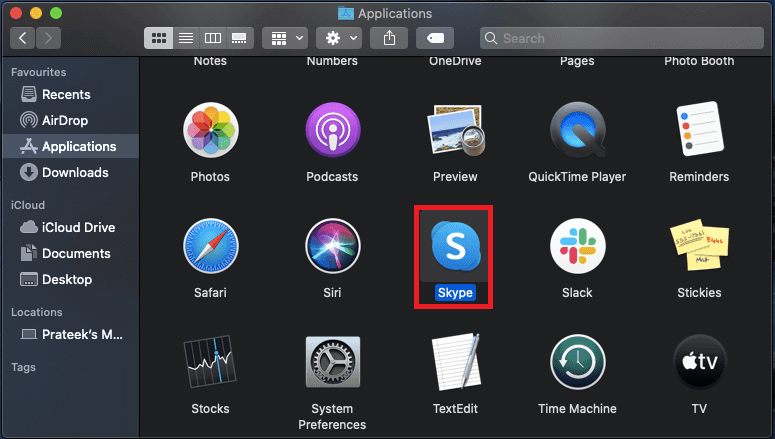
3. 同樣,在 Finder 窗口中,在窗口右上角的搜索欄中搜索 Skype,選擇所有搜索結果並將它們也拖到垃圾箱中。
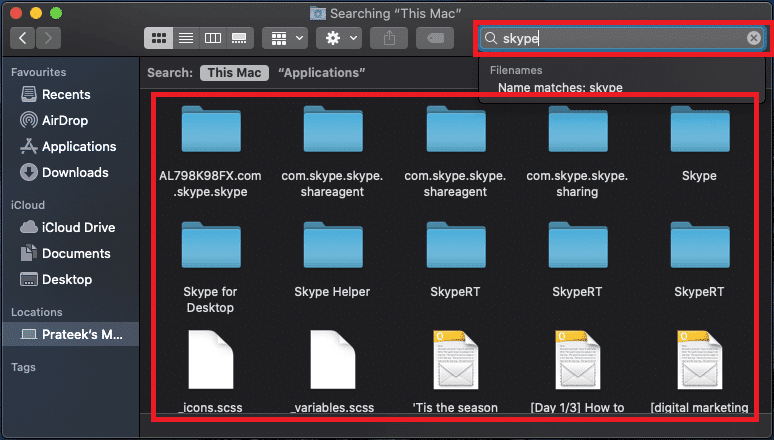
4. 現在,轉到垃圾桶圖標,右鍵單擊它並選擇清空垃圾箱選項。
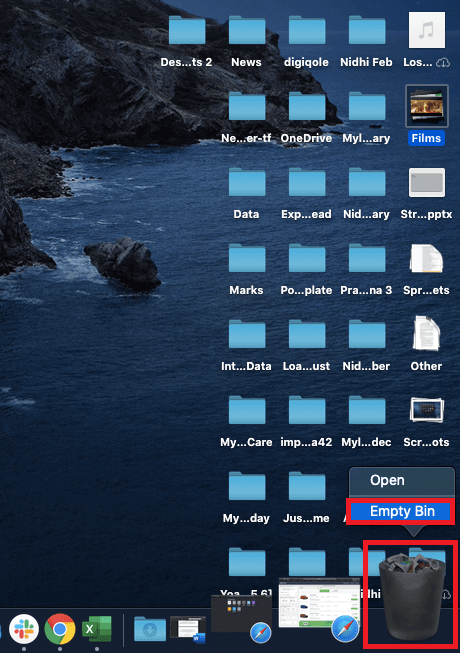
垃圾桶清空後,Skype 將從您的 Mac 中刪除。
如何在PC上卸載 Skype
在從 PC 上刪除 Skype 應用程序之前,請確保該應用程序已關閉。應用程序關閉後,請按照以下步驟從您的 PC 中永久刪除 Skype:
1.在開始菜單搜索欄中鍵入並蒐索 Skype。單擊出現的搜索結果。
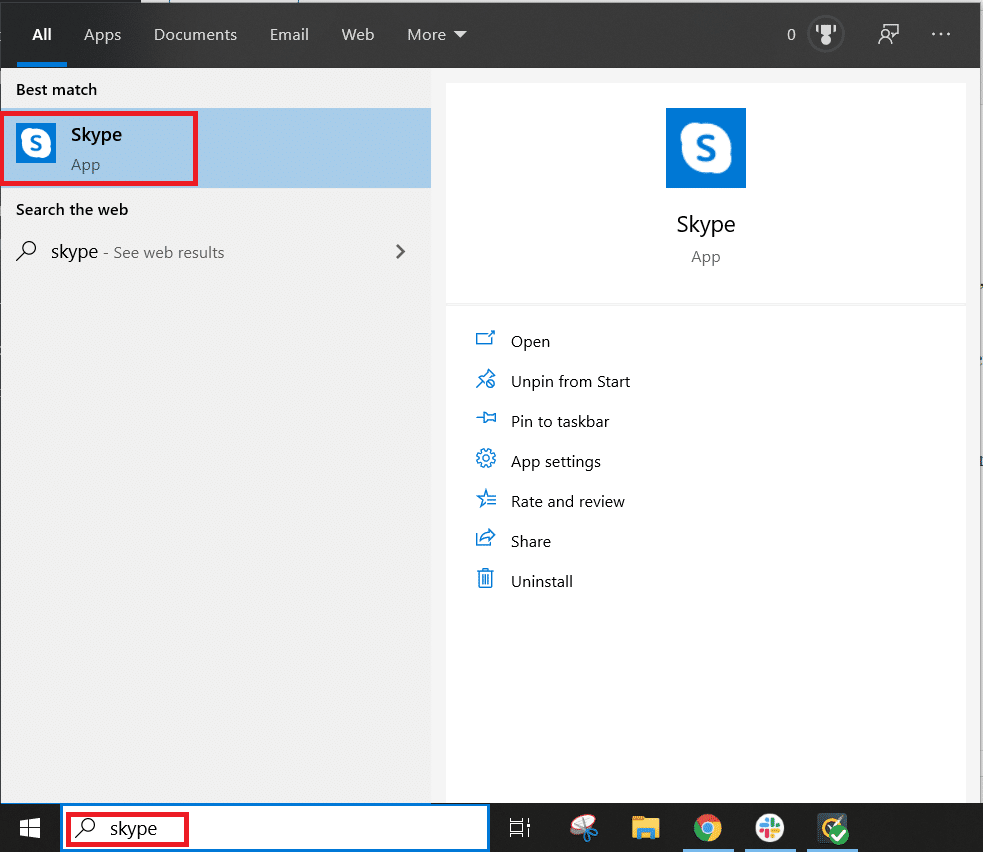
2. 現在從列表中單擊卸載選項,如下所示。
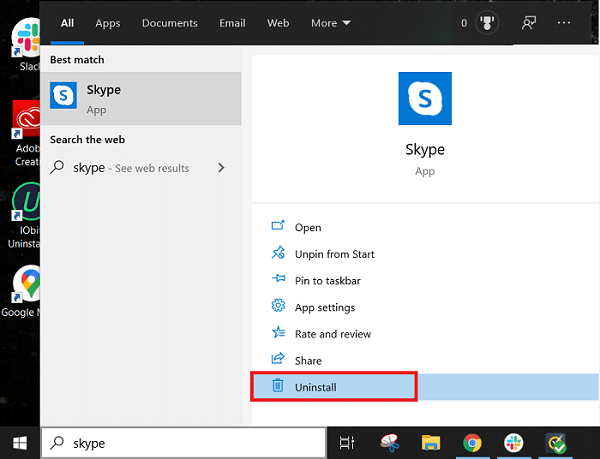
3. 將出現一個確認彈出窗口。再次單擊卸載按鈕。
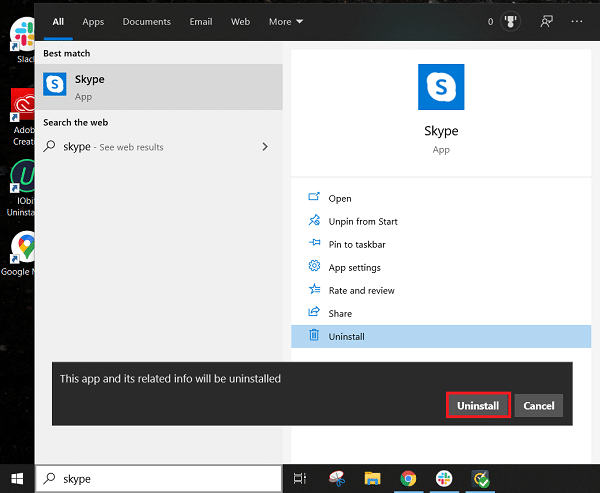
另請閱讀: 如何修復 Skype 錯誤 2060:安全沙箱違規
這就是您如何以正確的方式刪除您的 Skype 和 Skype 帳戶!如果您對本教程仍有任何疑問,請隨時在評論部分提問。
而且,如果您確實發現了另一種刪除 Skype 的方法,請在下面的評論中與他人分享。
雖然 Cash App 主要與您的銀行帳戶和金融卡連接以提供無縫交易,但它也支援信用卡。添加您的
就其本質而言,社群媒體就是為了分享,讓人們知道你在哪裡以及你在做什麼。使用社群媒體意味著預計會失敗
Canva 簡報可讓您重新構想並建立資訊豐富且具有視覺吸引力的簡報。這要歸功於其龐大的媒體庫和
Google 表單完成後,就可以與您的目標受眾分享。表單可以幫助您與潛在客戶互動並了解更多信息
Telegram 頻道是了解政治、體育、商業或您感興趣的任何其他主題的最新動態的好方法。作為管道
繪圖是使用 iPad 可以做的最令人興奮的事情之一。但是,您需要一個應用程式來幫助您繪圖。大多數可用的繪圖應用程式都在
大多數人使用 Apple Notes 在 iCloud 上編寫和同步筆記。該應用程式不僅簡化了您從各種 Apple 裝置存取筆記的過程,還使
Google 投影片是取得免費範本以格式化和建立簡報的最佳場所。 Gmail 和部分 G-Suite 用戶免費,您可以選擇
如果您是狂熱的 TikToker,並經常發布以保持出色的受眾參與度,那麼您可能正在使用“草稿”部分(或“創作者”部分)
如果您無法在 Roblox 中向好友發送訊息,他們可能出於某種原因封鎖了您。但是這個功能是如何精確運作的,還有其他方法嗎?
如果您正在尋找在 MIUI 裝置上使用的最佳字體,小米可以讓您變得超級簡單。您所要做的就是下載您想要的字體,然後儲存
您可以在 Telegram 上做很多事情,例如使用貼紙或加入最好的 Telegram 頻道之一。為了進一步擴展其功能,
當您首次建立 WhatsApp 帳戶時,您可以使用現有的電話號碼進行註冊,這樣您就可以存取手機聯絡人清單。然而,不
Telegram 提供了大量免費貼紙,可以將其添加到您的圖庫中。貼紙成套表達不同的心情和情感,或者
當您嘗試透過 Messenger 聯繫某人但沒有成功時,可能的原因之一是您已被封鎖。實現並不令人愉快,
Soundboard 是一個電腦程序,可幫助 Discord 等應用程式創建酷炫的音效。它還允許您將各種聲音上傳到
當您試圖吸引盡可能多的觀眾的注意力時,您將需要使用所有可用的 CapCut 工具。疊加有助於製作視頻
由 Steve Larner 於 2022 年 11 月 14 日更新,以反映目前創建沒有電話號碼的 Gmail 的 Android/iOS 流程。如果你想創建一個新的
Spotify 讓您可以輕鬆地與家人和朋友分享播放清單 - 應用程式中就有一個「分享」按鈕。此外,您也可以選擇執行下列操作
在「薩爾達傳說:王國之淚」(TotK) 中,您需要儲備各種物品。其中大多數都需要金錢才能獲得。這


















